windows怎么设置不锁屏 win10取消电脑自动锁屏教程
更新时间:2023-12-26 10:55:27作者:jiang
在使用Windows 10操作系统时,有时我们可能会感到困扰,因为电脑在一段时间不操作后会自动锁屏,这不仅会打断我们的工作和娱乐,还可能导致数据丢失,幸运的是Windows 10提供了取消自动锁屏的选项,让我们可以自由地使用电脑而不必担心屏幕锁定的问题。接下来让我们一起来了解一下如何设置不锁屏的方法,从而提高我们的使用体验吧!
操作方法:
1.打开控制面板。
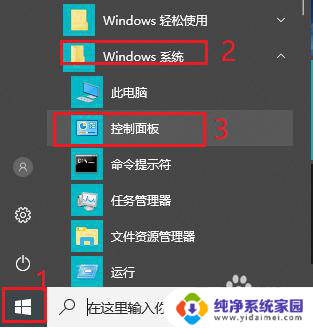
2.将查看方式改为“大图标”。
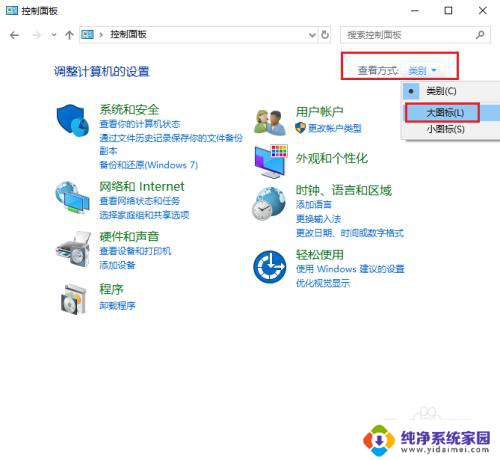
3.点击“电源选项”。
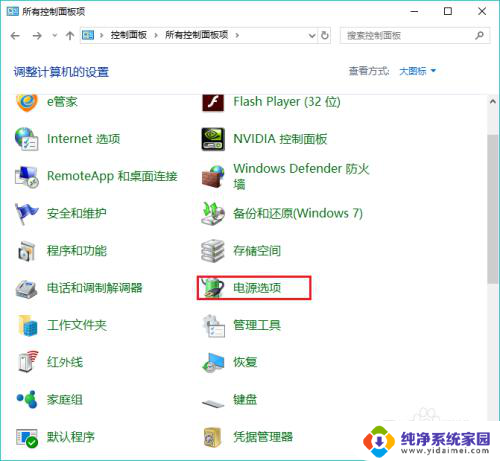
4.点击左侧“更改计算机睡眠时间”。
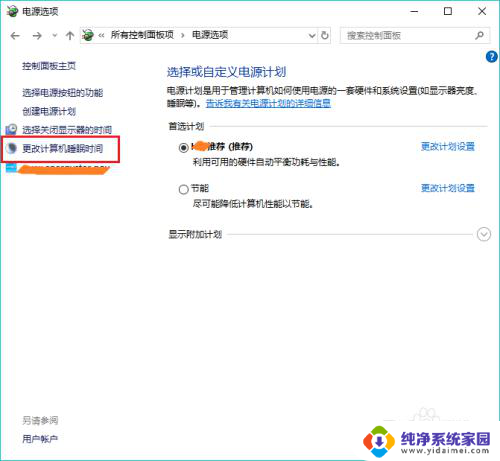
5.更改“使计算机进入睡眠状态”时间为“从不”。
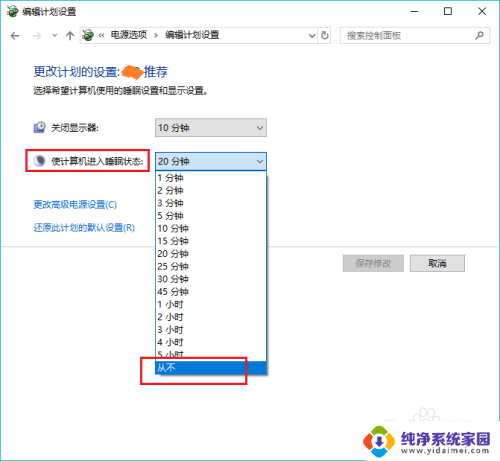
6.点击“保存修改”。win10电脑就不再会自动锁屏啦。
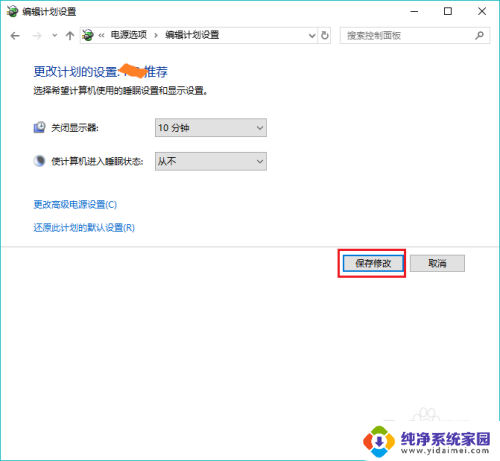
以上是关于如何设置Windows不锁屏的全部内容,如果你遇到这种情况,可以尝试按照以上方法解决,希望对大家有所帮助。
windows怎么设置不锁屏 win10取消电脑自动锁屏教程相关教程
- windows10自动锁屏怎么关 Win10如何取消电脑自动锁屏设置
- 电脑怎么不会自动锁屏 win10电脑自动锁屏如何取消
- windows10不锁屏怎么设置 win10电脑自动锁屏如何取消
- 电脑屏自动锁屏设置 win10自动锁屏设置教程
- 电脑不要自动锁屏 怎样取消win10电脑的自动锁屏功能
- windows设置不锁屏,怎么还是会锁屏 win10怎样禁止电脑自动锁屏
- windows如何不锁屏 win10取消电脑自动锁屏的方法
- 电脑怎样不自动锁屏 win10怎样取消电脑锁屏
- 电脑自动锁屏在哪里可以解除 win10怎么取消电脑自动锁屏
- windows10取消锁屏 win10怎么取消电脑自动锁屏
- 怎么查询电脑的dns地址 Win10如何查看本机的DNS地址
- 电脑怎么更改文件存储位置 win10默认文件存储位置如何更改
- win10恢复保留个人文件是什么文件 Win10重置此电脑会删除其他盘的数据吗
- win10怎么设置两个用户 Win10 如何添加多个本地账户
- 显示器尺寸在哪里看 win10显示器尺寸查看方法
- 打开卸载的软件 如何打开win10程序和功能窗口